win10以管理员身份运行的方法 win10怎么以管理员身份运行
如果在使用win10的时候一些软件需要管理员权限,我们就需要用管理员身份运行,有些用户不知道怎么设置,今天小编教大家win10以管理员身份运行的方法,操作很简单,大家跟着我的方法来操作吧。
方法如下:
01 鼠标右击点击以管理员身份运行(A)✪ Chrome 浏览器快捷方式举例:
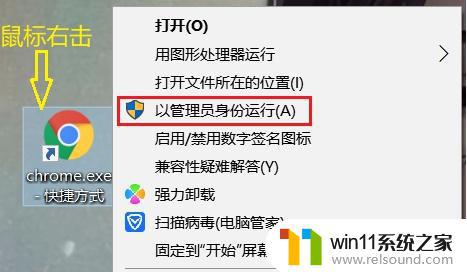
02 win + s 开启电脑搜索win + s 快捷键开启电脑搜索,输入相关程序。
✪ cmd命令提示符举例:
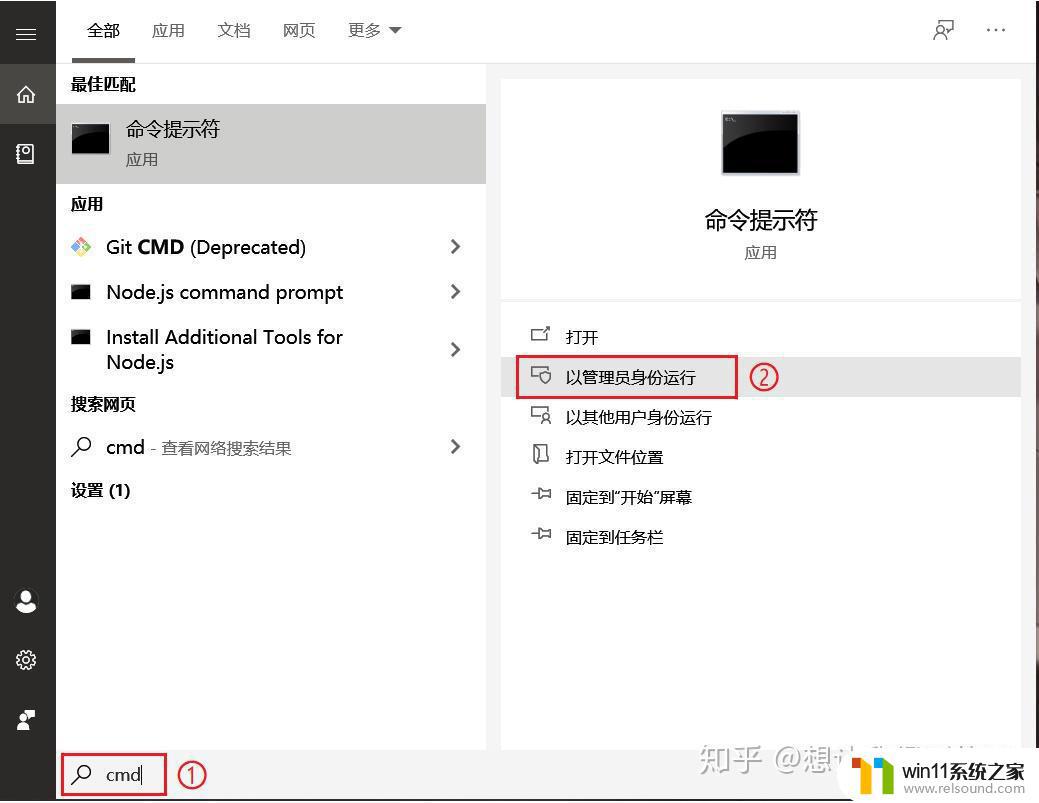
03 快捷方式属性[兼容性设置]前两种方式每次打开程序时都要进行相关操作才能以管理员身份运行,不能一劳永逸。
鼠标右击程序快捷方式点击属性然后选择兼容性选项,勾选以管理员身份运行此程序。
✪ Chrome 浏览器快捷方式举例:
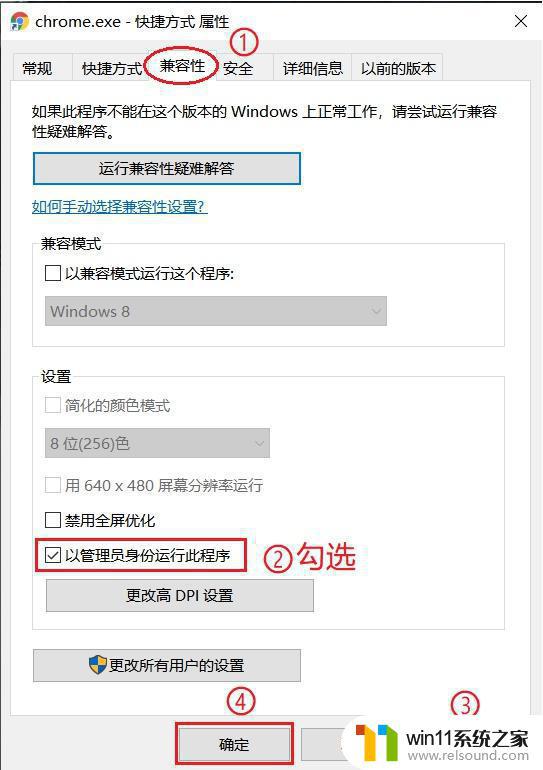
以后只要鼠标双击打开程序就是以管理员身份运行次程序。
04 运行指令以管理员权限创建此任务有时我们运行命令也需要以管理员运行,才能执行更多的操作。
✪ cmd命令提示符举例:
ctrl + shift + esc 快捷键开启任务管理器选择 文件 点击 运行新任务
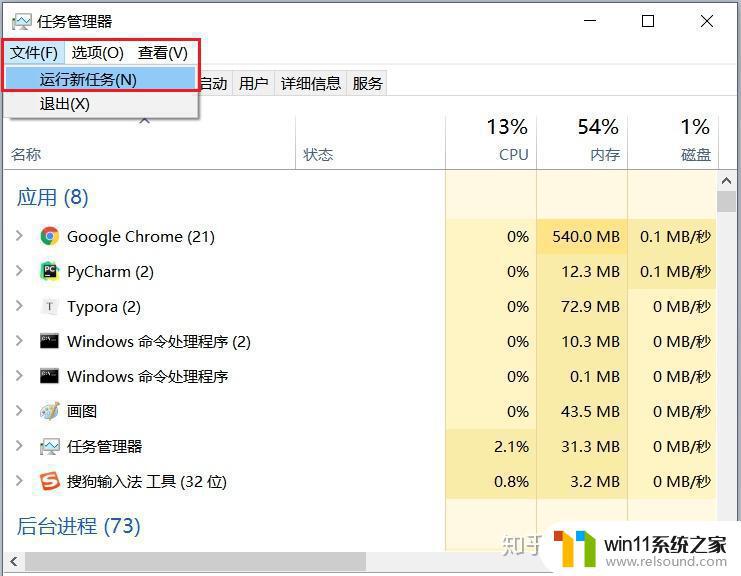
弹出新建任务窗口,输入cmd。勾选以系统管理权限创建此任务
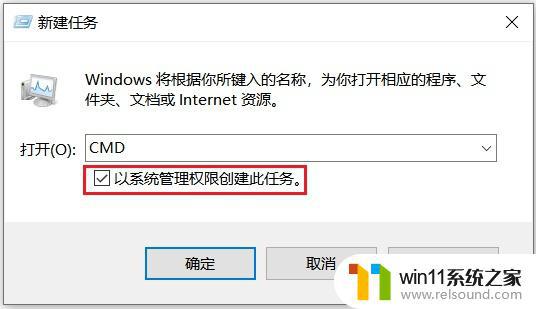
✪ cmd命令提示符对比:
普通的cmd命令提示符与管理员的cmd命令提示符区别对比图
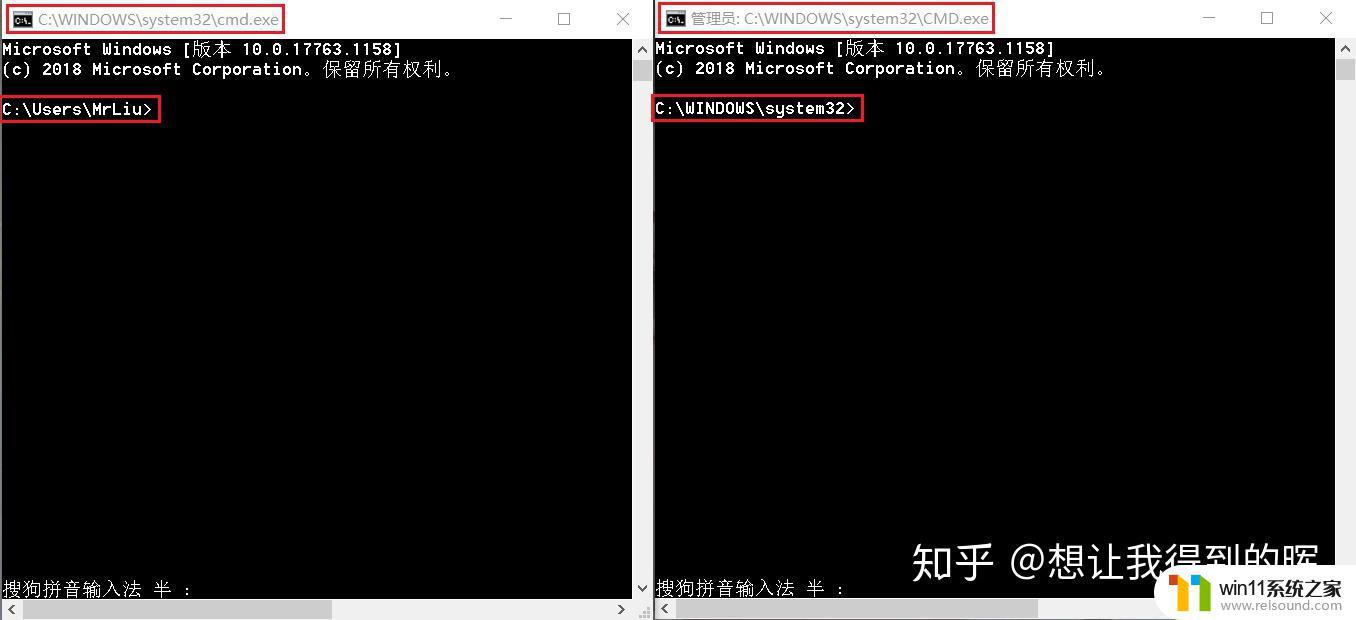
执行相关命令的对比图
chkdsk 磁盘检查
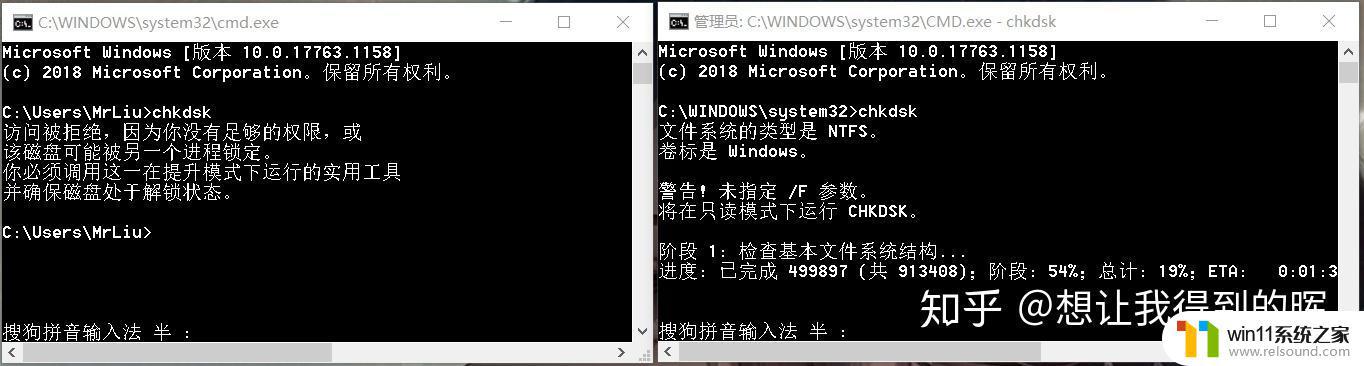
一个访问被拒绝,一个成功执行。
但每次还是都要进行很多步骤,有点小麻烦。
✪ 开启管理员运行任务:
win + R 输入secpol.msc 打开本地安全策略
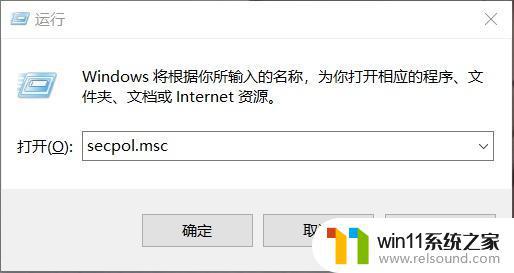
win + S 搜索本地安全策略
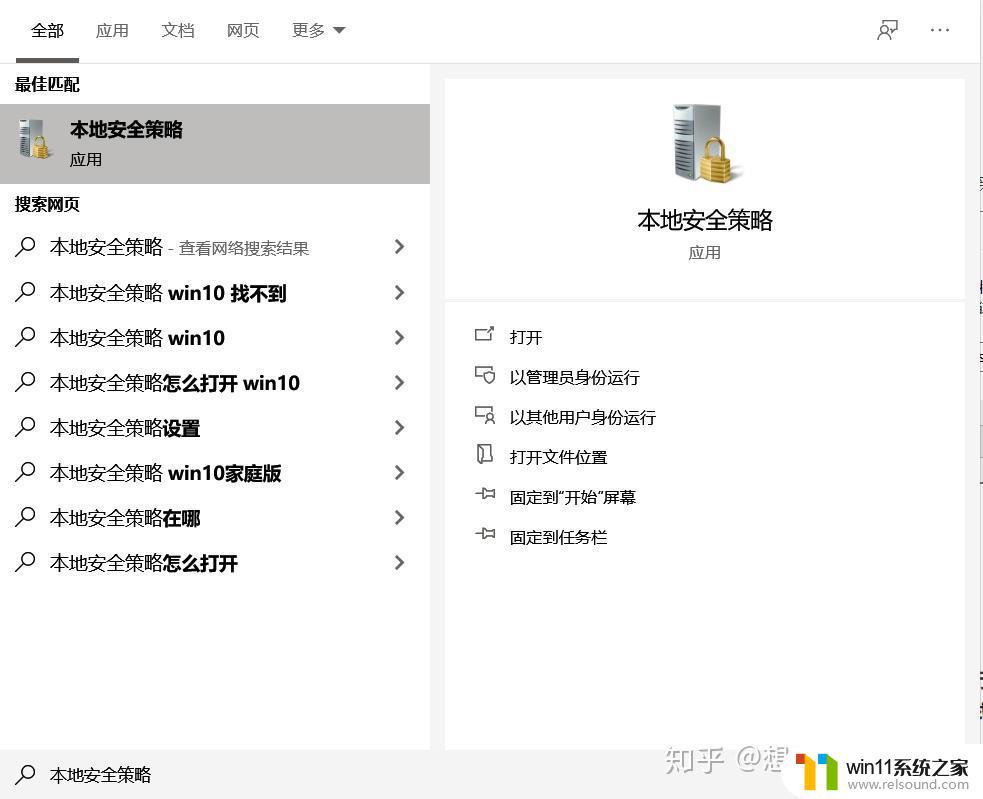
然后依次找到
1. 本地策略→安全选项
2. 禁用→ 用户账户控制:以管理员批准模式运行所有管理员
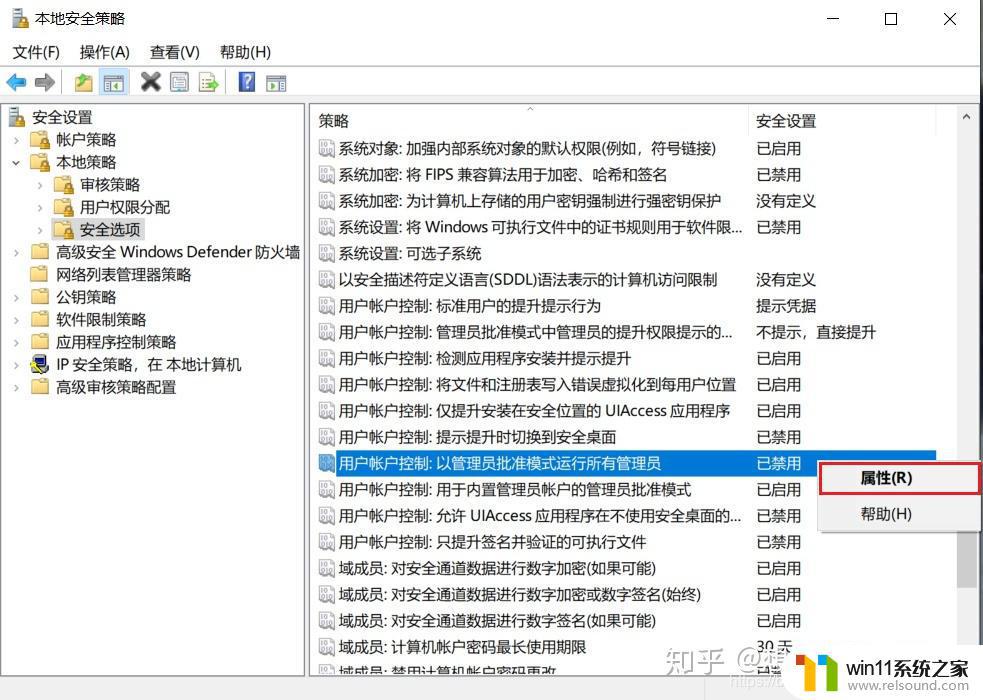
3. 重启电脑
✪ 成功后的运行 win + R :
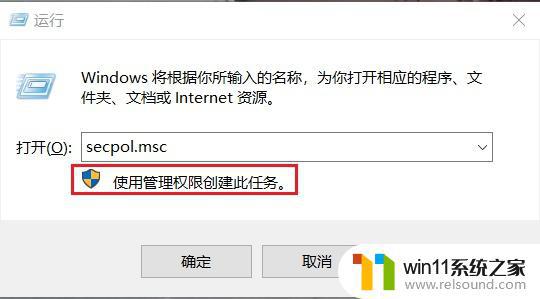
开启组策略就可以找到本地安全策略,win + R 运行 gpedit.msc 、secpol.msc才有用。
以上就是win10以管理员身份运行的方法的全部内容,有需要的用户就可以根据小编的步骤进行操作了,希望能够对大家有所帮助。















